Solusi teruji dan tepercaya untuk mencegah Valorant membeku
- Valorant membekukan Windows Anda dapat terjadi karena berbagai alasan.
- Bug dan masalah pada aplikasi bisa menjadi banyak penyebab Valorant membeku setiap detik.
- Menginstal ulang Valorant adalah salah satu cara efektif untuk memperbaiki masalah tersebut.
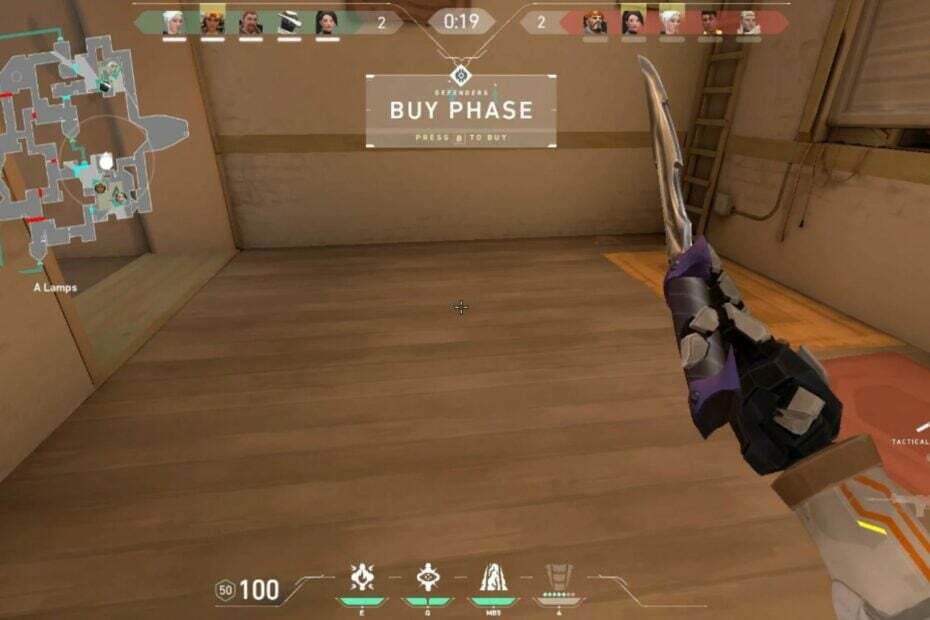
XINSTALL DENGAN MENGKLIK FILE DOWNLOAD
Perangkat lunak ini akan menjaga dan menjalankan driver Anda, sehingga menjaga Anda aman dari kesalahan umum komputer dan kegagalan perangkat keras. Periksa semua driver Anda sekarang dalam 3 langkah mudah:
- Unduh DriverFix (file unduhan terverifikasi).
- Klik Mulai Pindai untuk menemukan semua driver yang bermasalah.
- Klik Perbarui Driver untuk mendapatkan versi baru dan menghindari malfungsi sistem.
- DriverFix telah diunduh oleh 0 pembaca bulan ini.
Valorant adalah game penembak pahlawan taktis orang pertama gratis untuk dimainkan untuk Windows. Namun, penggemar game yang berbeda mengalami masalah dengan Valorant yang membekukan aktivitas windows Anda.
Juga, error saat mengambil pengaturan dari server di Valorant juga merupakan masalah yang dikeluhkan pengguna.
Apakah Windows 11 OK untuk Valorant?
Menyusul dirilisnya pembaruan Windows 11 baru, pengguna yang berbeda mengalami masalah dengan pembekuan Valorant di Windows 11. Oleh karena itu, muncul apakah aplikasi Valorant kompatibel dengan Windows 11.
Namun, aplikasi game Valorant stabil di Windows 11 dan seharusnya tidak sulit digunakan. Transisi antara pembaruan sistem operasi menyebabkan masalah dengan game di Windows 11.
Mengapa Valorant saya tetap membeku?
Berbagai alasan bisa menyebabkan aplikasi Valorant hang di Windows. Beberapa adalah:
- Bug dan gangguan di aplikasi – Valorant dapat membeku karena bug dan komponen usang yang diterjemahkan ke dalam FPS Valorant turun. Itu terjadi jika game tidak dapat mengakses pembaruan dan tambalan yang diperlukan.
- Masalah persyaratan sistem – Pengguna game Valorant dapat mengalami pembekuan Valorant secara acak jika PC pengguna tidak memenuhi persyaratan yang diperlukan untuk menjalankan aplikasi secara efisien.
- File Valorant rusak – Ketika aplikasi Valorant rusak atau disusupi, itu dapat mengakibatkan aplikasi membeku saat startup atau saat memuat.
- Masalah koneksi – Gamer juga mengeluhkan Kehilangan paket yang berharga masalah yang dapat menyebabkan game macet atau macet saat bermain online.
Namun, faktor lain dapat menyebabkan masalah komputer pembekuan Valorant. Kami akan membawa Anda melalui langkah-langkah mudah untuk menyelesaikan masalah.
Apa yang dapat saya lakukan jika Valorant terus membekukan PC Windows saya?
Mencoba pemeriksaan pendahuluan berikut dapat memperbaiki pembekuan Valorant secara acak di PC Anda.
- Perbaiki masalah kemacetan jaringan di PC Anda. Itu akan membuat Valorant tidak membeku setiap beberapa detik.
- Instal semua pembaruan baru untuk OS Anda karena mereka dapat menyelesaikan masalah ini dengan cepat.
- Jika Valorant membeku di layar pemuatan, tutup semua aplikasi latar belakang yang berjalan di PC Anda.
- Restart PC Anda dalam mode aman. Jika game berjalan dengan lancar, itu berarti ada aplikasi lain yang mengganggu dan Anda harus menonaktifkannya dari awal.
Jika masalah berlanjut setelah pemeriksaan pendahuluan, ikuti langkah-langkah berikut.
1. Perbarui driver Grafik Anda
- Tekan Windows + R kunci untuk meluncurkan Berlari kotak dialog, ketik devmgmt.msc, dan klik OKE.
- Klik Display adapter, lalu klik kanan driver, dan klik Perbarui driver.
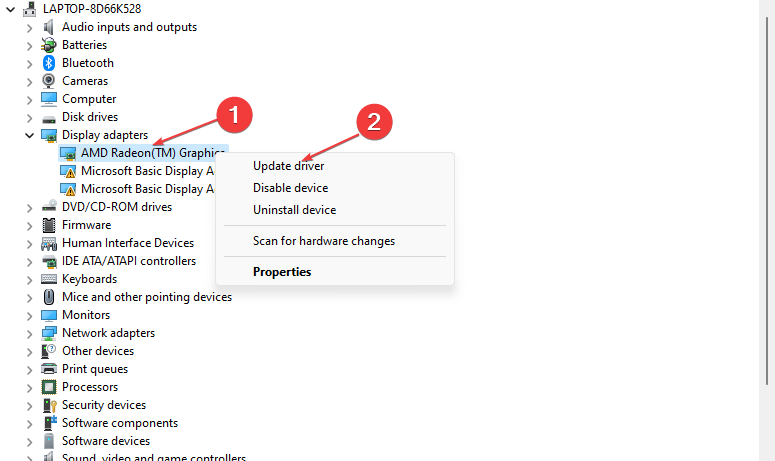
- Pilih Cari driver secara otomatis pilihan.
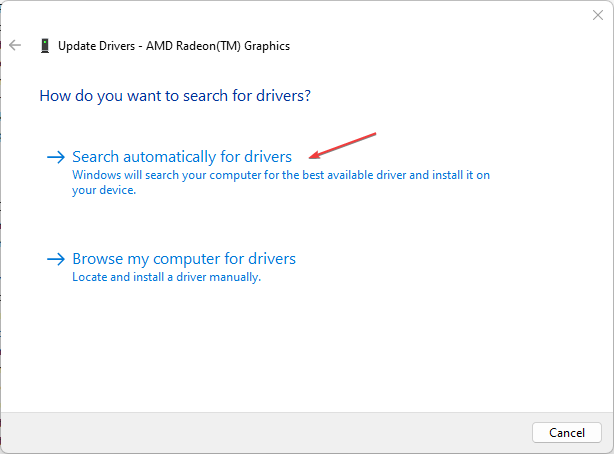
- Nyalakan kembali PC Anda dan luncurkan Valorant untuk memeriksa apakah masalah tetap ada.
Memperbarui driver grafis akan meningkatkan kinerjanya dan memperbaiki bug yang memengaruhinya. Baca artikel terperinci kami di memperbarui driver grafis pada Windows 11 jika Anda memiliki masalah apapun.
Sebagai alternatif, Anda dapat memilih perangkat lunak khusus seperti DriverFix untuk memindai PC Anda dari driver usang dan memperbaruinya secara otomatis dengan versi terbaru dari lemari besinya.

DriverFix
Cegah berbagai kesalahan dan bug dan temukan versi driver terbaik dengan DriverFix.
2. Nonaktifkan Windows Firewall
- Kiri-jilat Awal tombol dan ketik panel kontroll, lalu buka.
- Klik pada Firewall Pembela Windows pilihan.
- Pilih Mengaktifkan atau menonaktifkan Windows Defender Firewall pilihan.
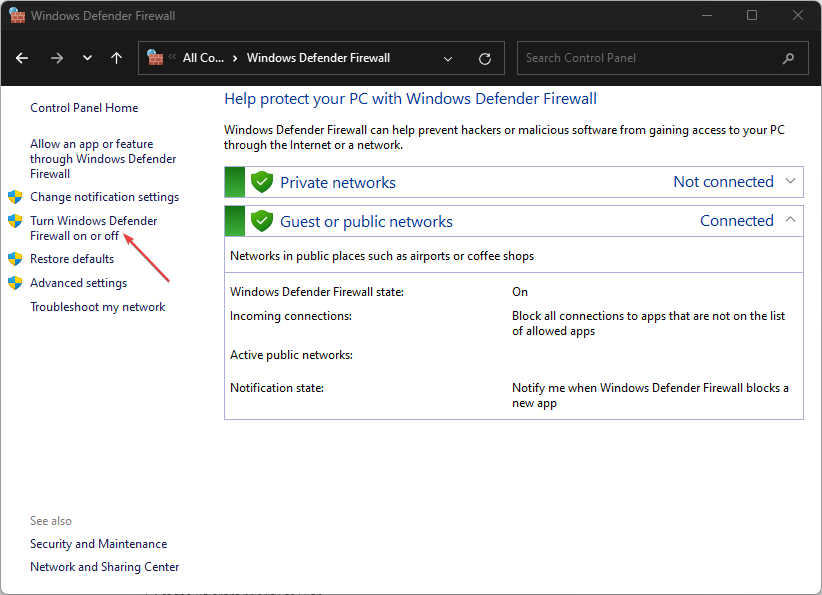
- Pergi ke Pengaturan jaringan Pribadi dan Publik, lalu klik tombol radio untuk Matikan Windows Defender Firewall (tidak disarankan) pilihan.
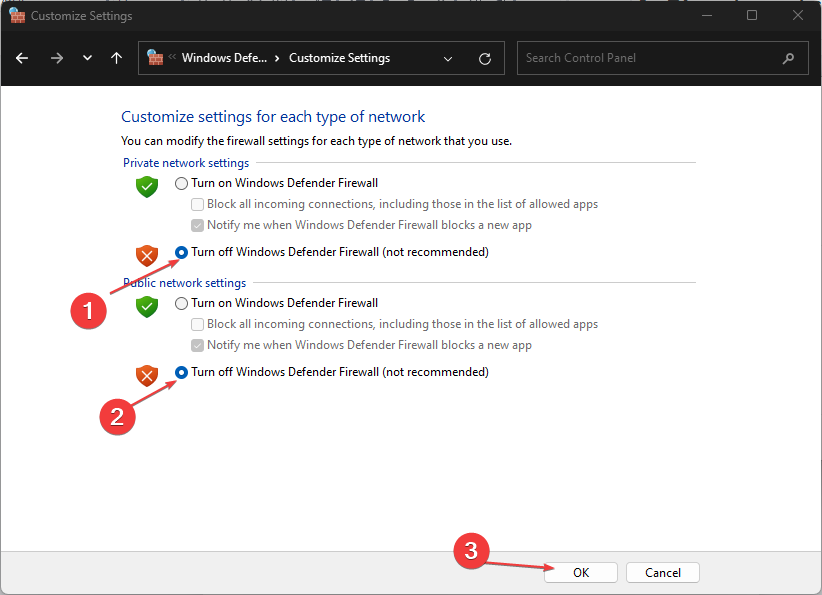
- Mulai ulang PC Anda.
Menonaktifkan pengaturan di atas akan menyelesaikan semua gangguan Windows Defender Firewall yang menyebabkan game Valorant. Anda dapat membaca tentang cara menonaktifkan bek windows jika Anda mengalami masalah dengan itu.
- Sea of Thieves Terus Menerjang? Inilah Cara Menghentikannya
- Valorant High CPU Usage: Cara Menurunkan Jika Mencapai 100%
3. Lakukan boot bersih
- Tekan Windows + R kunci untuk membuka Berlari kotak dialog, ketik msconfig, dan klik OKE.
- Pergi ke Jasa tab dan centang kotak untuk Sembunyikan semua layanan Microsoft pilihan, lalu klik Menonaktifkan semua tombol.
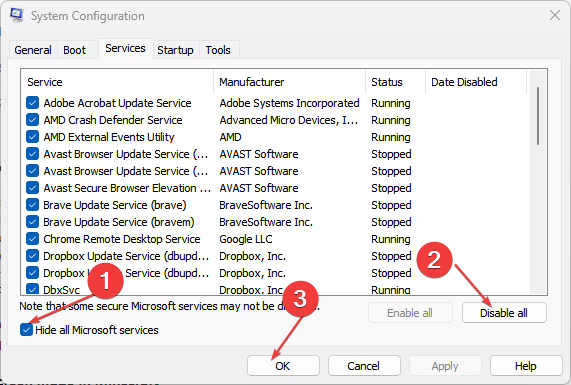
- Pergi ke Rintisan tab dan klik Buka Pengelola Tugas.
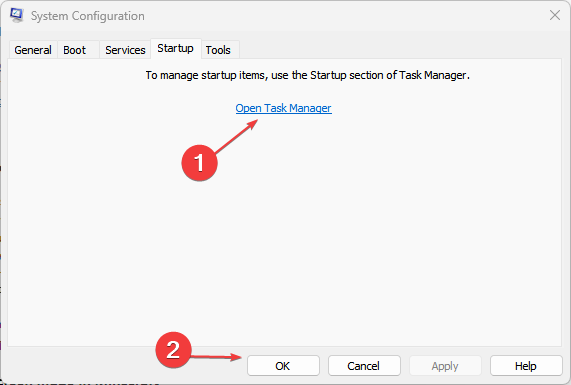
- Klik pada program startup dan ketuk Cacat tombol.
- Restart PC Anda dan periksa apakah Valorant terus membeku.
Melakukan boot bersih PC akan menghentikan semua program yang menjalankan startup yang dapat menyebabkan pembekuan Valorant saat startup.
4. Tetapkan Valorant sebagai prioritas
- Klik kanan pada Bilah tugas dan pilih Pengelola tugas untuk membukanya.
- Arahkan ke Proses tab dan temukan Berani, lalu klik kanan padanya dan pilih Tetapkan Prioritas.
- Mengatur Prioritas keberanian sebagai Tinggi.
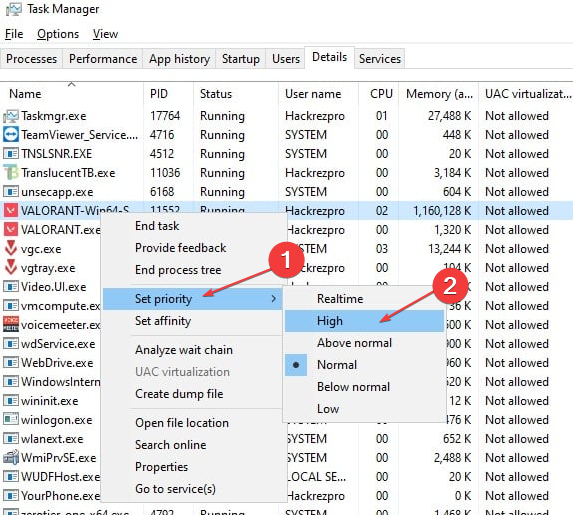
- Klik Ubah prioritas untuk mengonfirmasi pilihan Anda di kotak dialog.
Menyetel aplikasi game sebagai prioritas tinggi akan meningkatkan kinerja game yang mencegah pembekuan dan kerusakan Valorant. Lihat panduan lengkap kami di cara mengatur prioritas di Task Manager untuk wawasan lebih lanjut.
5. Copot pemasangan dan instal ulang Valorant
- tekan Windows + R kunci untuk membuka Berlari kotak dialog, dan ketik kontrol / nama Microsoft. Program dan fitur dan klik OKE.
- Pilih Berani Dan Pelopor Kerusuhan dan klik Copot pemasangan.
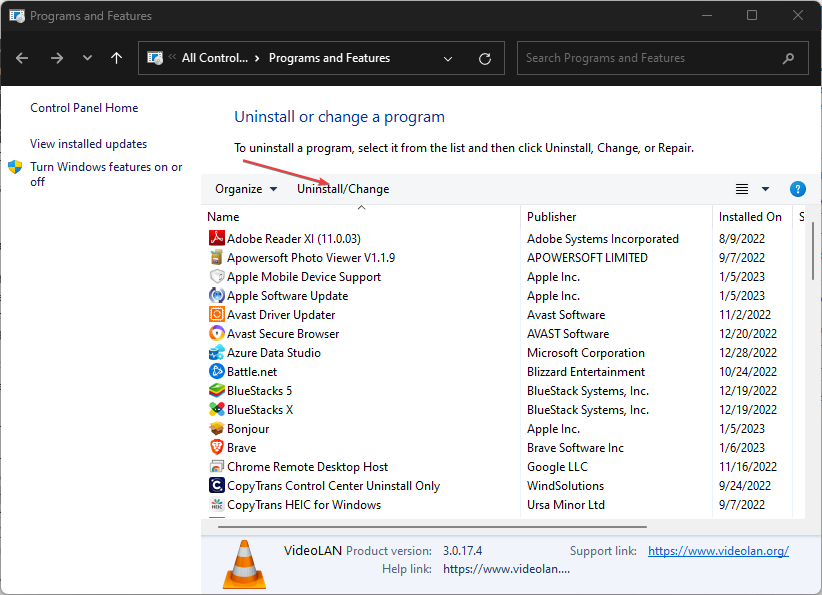
-
Unduh file game Valorant. Jalankan penginstal file Valorant dan ikuti perintah Windows untuk menginstal ulang Valorant di PC Anda.

Setelah mencoba perbaikan yang disebutkan di atas, menginstal ulang aplikasi Valorant mungkin merupakan pilihan terakhir. Menginstal ulang aplikasi akan mengatur ulang semua pengaturan dan memperbaiki file game yang rusak.
Selain itu, Anda dapat membaca cara memperbaiki Valorant tidak berfungsi di Windows. Juga, kami memiliki panduan terperinci tentang cara mengatasi valorant tidak update di PC Anda.
Secara meyakinkan, ini adalah cara terbaik untuk memperbaiki Valorant jika terus membeku di PC Anda. Jika Anda memiliki pertanyaan lebih lanjut tentang panduan ini atau pertanyaan lainnya, silakan gunakan bagian komentar.
Masih mengalami masalah? Perbaiki dengan alat ini:
SPONSOR
Jika saran di atas belum menyelesaikan masalah Anda, PC Anda mungkin mengalami masalah Windows yang lebih dalam. Kami merekomendasikan mengunduh alat Perbaikan PC ini (diberi peringkat Hebat di TrustPilot.com) untuk mengatasinya dengan mudah. Setelah instalasi, cukup klik Mulai Pindai tombol dan kemudian tekan pada Perbaiki Semua.


